Αυτό το σεμινάριο περιέχει οδηγίες σχετικά με τον τρόπο ενεργοποίησης της προστασίας επαναφοράς συστήματος σε έναν υπολογιστή που βασίζεται σε Windows 10, 8, 7. Όπως ίσως γνωρίζετε, η δυνατότητα Επαναφοράς Συστήματος σάς επιτρέπει να επαναφέρετε τον υπολογιστή σας με Windows σε προηγούμενη κατάσταση λειτουργίας αν κάτι πάει στραβά και τα Windows δεν λειτουργούν σωστά, π.χ. μετά την εγκατάσταση ενός Windows Update ή άλλου Λογισμικό.
Η δυνατότητα Επαναφοράς Συστήματος είναι διαθέσιμη σε όλες τις εκδόσεις των Windows (Windows 10, 8, 7 ή Vista), αλλά μπορεί να λειτουργήσει μόνο εάν έχετε ενεργοποιήσει προηγουμένως την Προστασία συστήματος στη μονάδα δίσκου συστήματος C:\.
Κατά τη γνώμη μου, η δυνατότητα Επαναφοράς Συστήματος είναι μια από τις πιο χρήσιμες λειτουργίες των Windows και για το λόγο αυτό η Προστασία συστήματος πρέπει να είναι ενεργοποιημένη σε οποιονδήποτε υπολογιστή με Windows, επειδή μπορεί να σας βοηθήσει να επιλύσετε προβλήματα των Windows χωρίς να χρειάζεται να επανεγκαταστήσετε τα Windows ή να επαναφέρετε την προηγούμενη έκδοση οποιουδήποτε αρχείου ή φακέλου μετά από ανεπιθύμητη τροποποίηση ή μετά από ιό επίθεση.
Πώς να ενεργοποιήσετε την προστασία επαναφοράς συστήματος στο λειτουργικό σύστημα Windows 10/8/7.
Για να ενεργοποιήσετε την προστασία επαναφοράς συστήματος στο σύστημά σας, ακολουθήστε τις παρακάτω οδηγίες ανάλογα με το λειτουργικό σας σύστημα:
- Windows 10 & 8
- Windows 7
- Windows Vista
- Windows XP
Πως να Ενεργοποιήστε την προστασία Επαναφοράς Συστήματος στα Windows 10/8.
1. Ανοίξτε τις ρυθμίσεις προστασίας συστήματος, χρησιμοποιώντας έναν από τους παρακάτω τρόπους:
- Κάντε δεξί κλικ στο εικονίδιο των Windows
 στην κάτω αριστερή γωνία της οθόνης και από το αναδυόμενο μενού επιλέξτε Σύστημα, ή…
στην κάτω αριστερή γωνία της οθόνης και από το αναδυόμενο μενού επιλέξτε Σύστημα, ή… - Ανοίξτε την Εξερεύνηση των Windows, κάντε δεξί κλικ στο 'Αυτό το PC' και επιλέξτε Ιδιότητες.
- Κάντε δεξί κλικ στο εικονίδιο των Windows
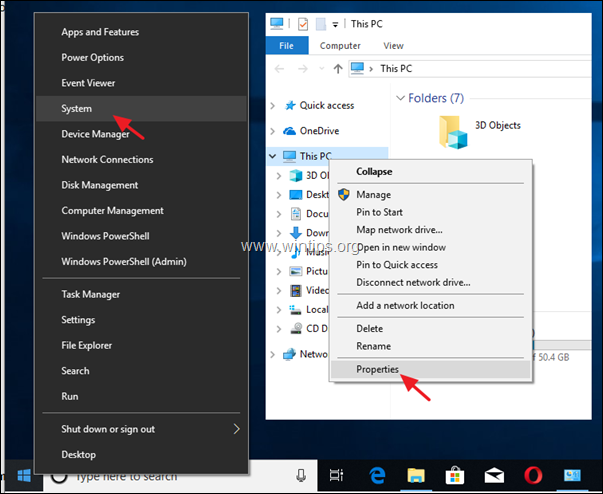
2. Κάντε κλικ Προστασία συστήματος στο αριστερό παράθυρο.
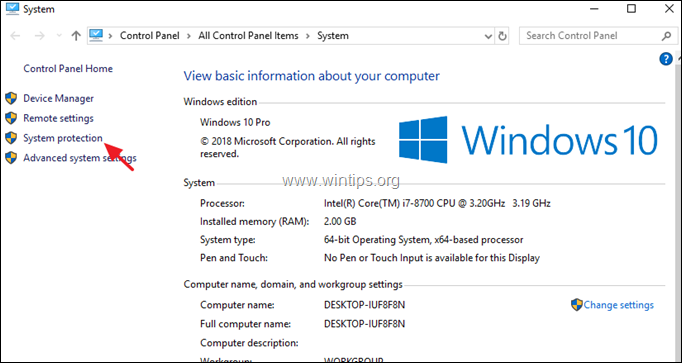
3. Στο Προστασία συστήματος καρτέλα, κάντε κλικ Διαμορφώστε.
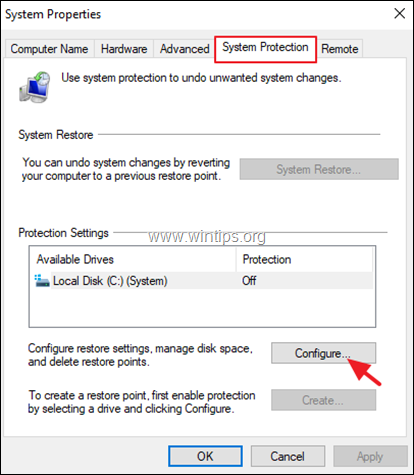
4. Για να ενεργοποιήσετε την προστασία επαναφοράς συστήματος: *
ένα. Ελεγξε το Ενεργοποιήστε την προστασία συστήματος.
σι. Προσαρμόστε το μέγιστο χώρο στο δίσκο που χρησιμοποιείται για την προστασία του συστήματος, στο (περίπου) 10-15% του μέγιστου χώρου στο δίσκο.
ντο. Κάντε κλικ Εντάξει και κλείστε τις Ιδιότητες συστήματος.
* Σημείωση: Εάν θέλετε να απενεργοποιήσετε την Επαναφορά Συστήματος για οποιονδήποτε λόγο, ελέγξτε το Απενεργοποιήστε την προστασία συστήματος και πατήστε Εντάξει.

Πως να Ενεργοποιήστε την προστασία Επαναφοράς Συστήματος στα Windows 7.
Για να ενεργοποιήσετε την προστασία επαναφοράς συστήματος στα Windows 7:
1. Ανοιξε το Αρχή μενού και, στη συνέχεια, κάντε δεξί κλικ στο Υπολογιστή Στοιχείο και επιλέξτε Ιδιότητες.
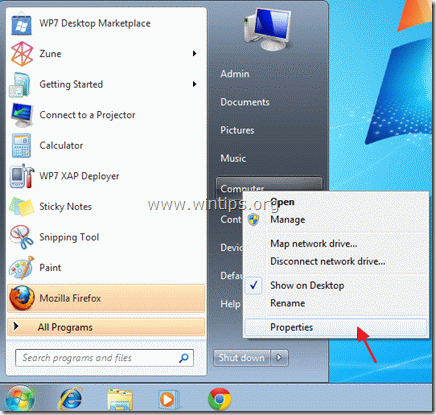
2. Ανοιξε Προστασία συστήματος στο αριστερό παράθυρο.
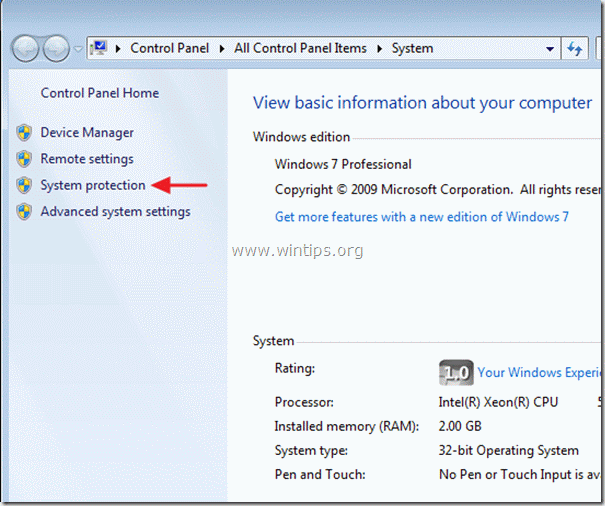
3. Σε Προστασία συστήματος καρτέλα, κάντε κλικ Διαμορφώστε.
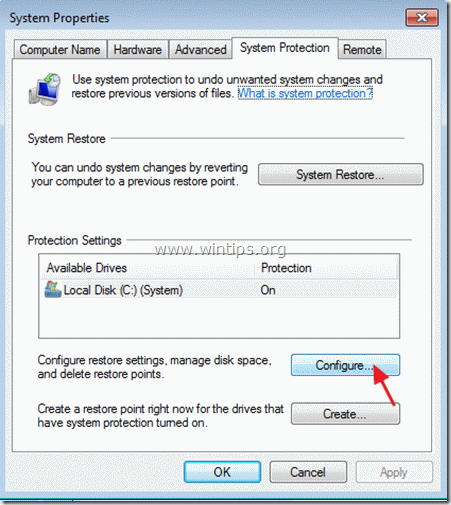
4. Για να ενεργοποιήσετε την προστασία Επαναφοράς Συστήματος: *
ένα. Ελεγξε το Επαναφέρετε τις ρυθμίσεις συστήματος και τις προηγούμενες εκδόσεις των αρχείων επιλογή.
σι. Προσαρμόστε το μέγιστο χώρο στο δίσκο που χρησιμοποιείται για την προστασία του συστήματος, στο (περίπου) 10-15% του μέγιστου χώρου στο δίσκο.
ντο. Κάντε κλικ Εντάξει και κλείστε τις Ιδιότητες συστήματος.
* Σημείωση: Εάν θέλετε να απενεργοποιήσετε την Επαναφορά Συστήματος για οποιονδήποτε λόγο, ελέγξτε το Απενεργοποιήστε την επιλογή προστασίας συστήματος και πατήστε Εντάξει.
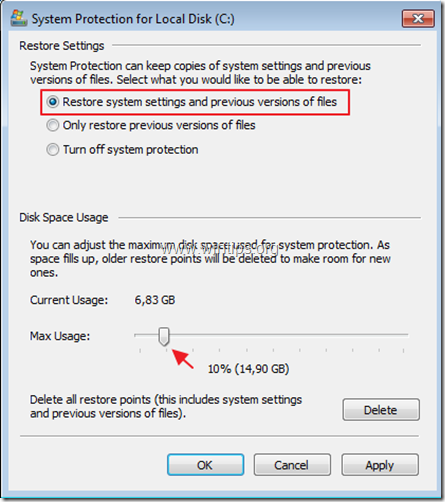
Πως να Ενεργοποιήστε την προστασία Επαναφοράς Συστήματος στα Windows Vista.
Για να ενεργοποιήσετε την προστασία επαναφοράς συστήματος στα Windows Μακρινή θέα:
1. Κάντε κλικ στο Αρχή μενού, κάντε δεξί κλικ Υπολογιστή Στοιχείο και επιλέξτε Ιδιότητες.
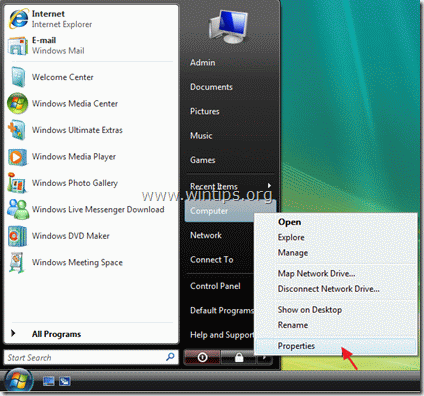
2. Ανοιξε Προστασία συστήματος στο αριστερό παράθυρο.
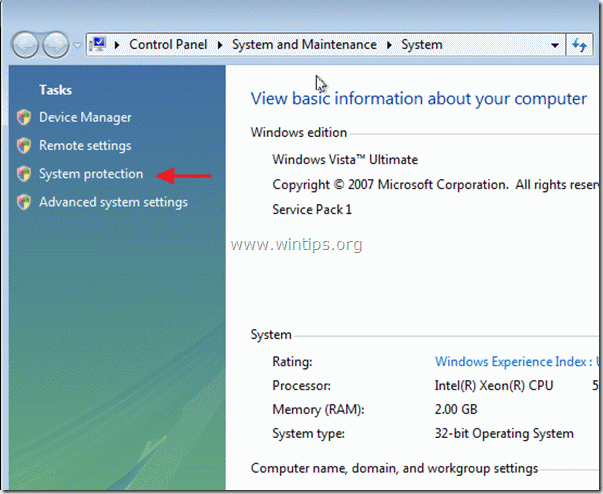
3. Σε Προστασία συστήματος αυτί, έλεγχος το πλαίσιο ελέγχου ενεργοποιημένο Τοπικός δίσκος (C:) (Σύστημα) οδηγείτε για να ενεργοποιήσετε την προστασία. *
* Σημείωση: Εάν θέλετε να απενεργοποιήσετε την προστασία επαναφοράς συστήματος για οποιονδήποτε λόγο, τότε καταργήστε την επιλογή το πλαίσιο ελέγχου ενεργοποιημένο Τοπικός δίσκος (C:) (Σύστημα) οδηγείτε και κάντε κλικ Εντάξει.
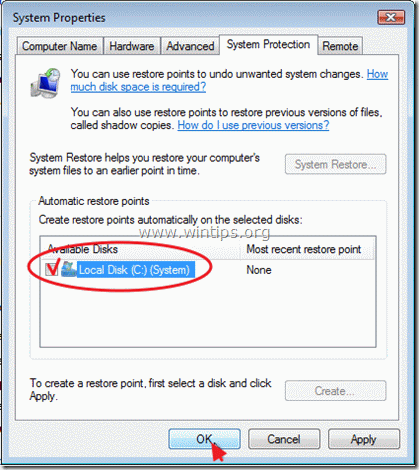
Πώς να ενεργοποιήσετε την προστασία Επαναφοράς Συστήματος στα Windows XP.
Για να ενεργοποιήσετε την προστασία επαναφοράς συστήματος στα Windows XP:
1. Κάντε κλικ Αρχή, κάντε δεξί κλικ στο Ο υπολογιστής μου Στοιχείο και επιλέξτε Ιδιότητες.
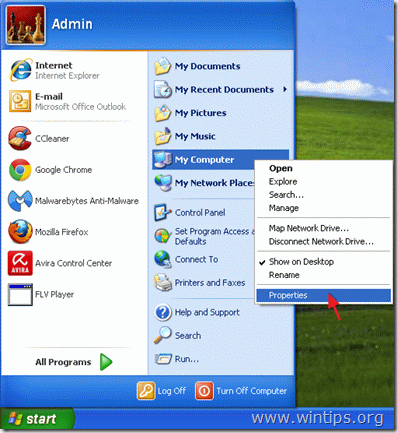
2.Για να ενεργοποιήσετε την προστασία Επαναφορά Συστήματος, επιλέξτε το Επαναφοράς συστήματος καρτέλα και αποεπιλέξτε το Απενεργοποιήστε την Επαναφορά Συστήματος πλαίσιο ελέγχου και μετά κάντε κλικ Εντάξει.
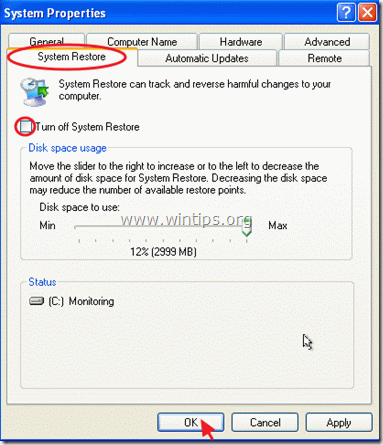
Αυτό είναι! Πείτε μου αν αυτός ο οδηγός σας βοήθησε αφήνοντας το σχόλιό σας σχετικά με την εμπειρία σας. Κάντε like και κοινοποιήστε αυτόν τον οδηγό για να βοηθήσετε άλλους.